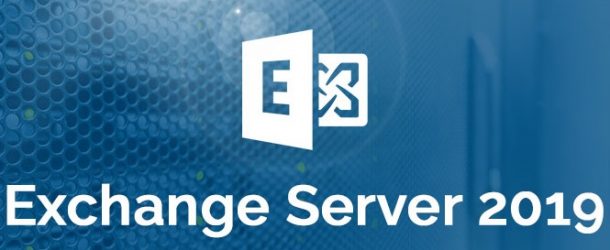Arkadaşlar Merhaba,
Bugün makalemde sizlere mail hizmetleri için kullanılan programlardan biri olarak Exchange Server’ın Preview sürümü olan Exchange Server 2019 kurulumunu ve gereksinimlerini anlatacağım,
Kurulum İçin Gereksinimler;
- İşletim sistemi olarak Windows Server kurulu olması
- Kurulum yapacak olduğumuz makine domain ortamında olması
- Ms-Dos üzerinde ve PowerShell Üzerinde komutların uygulanması
- Visual C++ 2013
- Unified Communications Managed API 5.0 Runtime
İndirme Linkleri:
Gerekli Kurulumlar:
Cmdlet’lerin çalışması için Visual C++ 2013 kurulması gerekiyor.
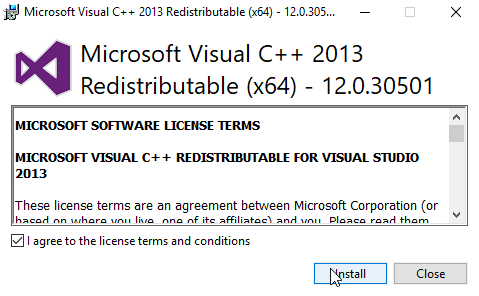
İndirdiğim Visual C++ 2013 uygulamasını çalıştıralım, lisans anlaşmasını kabul edin, Install ile ilerleyelim.
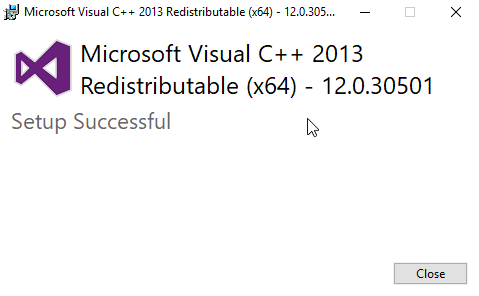
Kurulum Tamamlandı.
Sonrasında Exchange kurulumu için şema genişletme işlemleri yapmamız gereklidir;
MS-Dos (Cmd)’yi çalıştırın cmd üzerinde “cd” komutu ile setup konumuna gidin.
Bu komutları düzenleyerek uygulayın (komutların çalışması açısından yönetici olarak çalıştırmayı unutmayın);
setup.exe /prepareschema /IAcceptExchangeServerLicenseTerms
setup.exe /preparead /organizationname: domain ismi /IAcceptExchangeServerLicenseTerms
setup.exe /preparedomain /IAcceptExchangeServerLicenseTerms
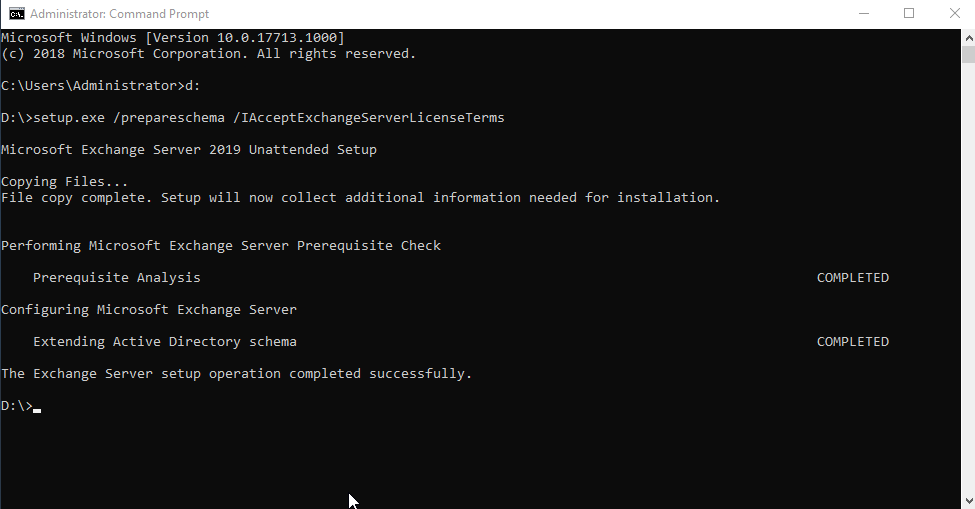
Active Directory Schema genişletiliyor.
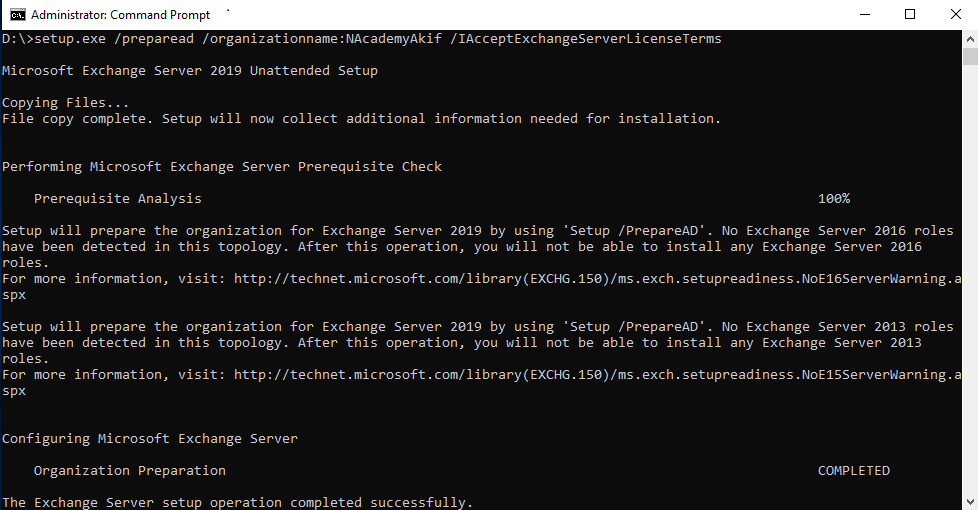
Organizasyon hazırlığı tamamlandı.
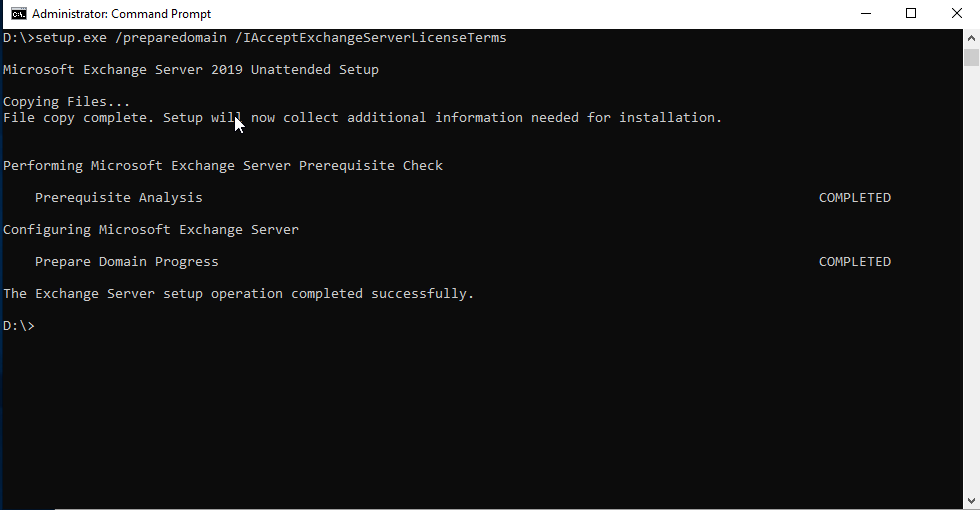
Domain hazırlığı tamamlandı.
Cmd üzerinde yapacağımız işlemler tamamlandı. Exchange kurulumu için Server Manager üzerinde roller kurmamız gerekli, daha basit bir şekilde powershell üzerinde komut girebilirsiniz.
Powershell Komutu (komutların çalışması açısından yönetici olarak çalıştırmayı unutmayın);
Komutları girerek rolleri ekleyelim:
Server 2012 ve önceki işletim sistemleri için bu komutu girin;
Install-WindowsFeature AS-HTTP-Activation, Desktop-Experience, NET-Framework-45-Features, RPC-over-HTTP-proxy, RSAT-Clustering, RSAT-Clustering-CmdInterface, RSAT-Clustering-Mgmt, RSAT-Clustering-PowerShell, Web-Mgmt-Console, WAS-Process-Model, Web-Asp-Net45, Web-Basic-Auth, Web-Client-Auth, Web-Digest-Auth, Web-Dir-Browsing, Web-Dyn-Compression, Web-Http-Errors, Web-Http-Logging, Web-Http-Redirect, Web-Http-Tracing, Web-ISAPI-Ext, Web-ISAPI-Filter, Web-Lgcy-Mgmt-Console, Web-Metabase, Web-Mgmt-Console, Web-Mgmt-Service, Web-Net-Ext45, Web-Request-Monitor, Web-Server, Web-Stat-Compression, Web-Static-Content, Web-Windows-Auth, Web-WMI, Windows-Identity-Foundation
Server 2016 ve sonrası için bu komutu girin;
Install-WindowsFeature RPC-over-HTTP-proxy, RSAT-Clustering, RSAT-Clustering-CmdInterface, RSAT-Clustering-Mgmt, RSAT-Clustering-PowerShell, Web-Mgmt-Console, WAS-Process-Model, Web-Asp-Net45, Web-Basic-Auth, Web-Client-Auth, Web-Digest-Auth, Web-Dir-Browsing, Web-Dyn-Compression, Web-Http-Errors, Web-Http-Logging, Web-Http-Redirect, Web-Http-Tracing, Web-ISAPI-Ext, Web-ISAPI-Filter, Web-Lgcy-Mgmt-Console, Web-Metabase, Web-Mgmt-Console, Web-Mgmt-Service, Web-Net-Ext45, Web-Request-Monitor, Web-Server, Web-Stat-Compression, Web-Static-Content, Web-Windows-Auth, Web-WMI, Windows-Identity-Foundation
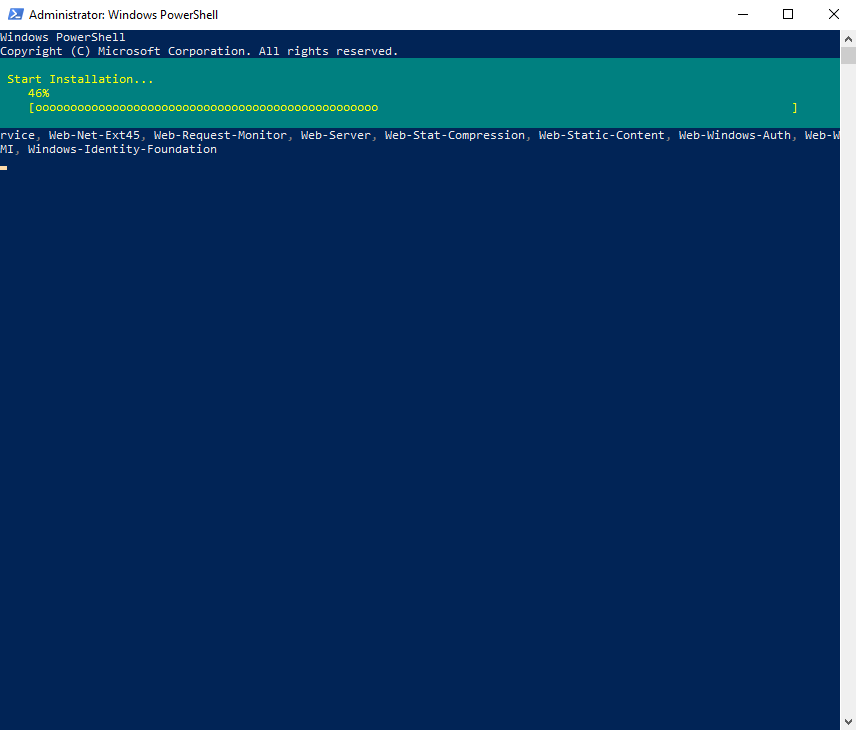
Gerekli role kurulumları devam ediyor.
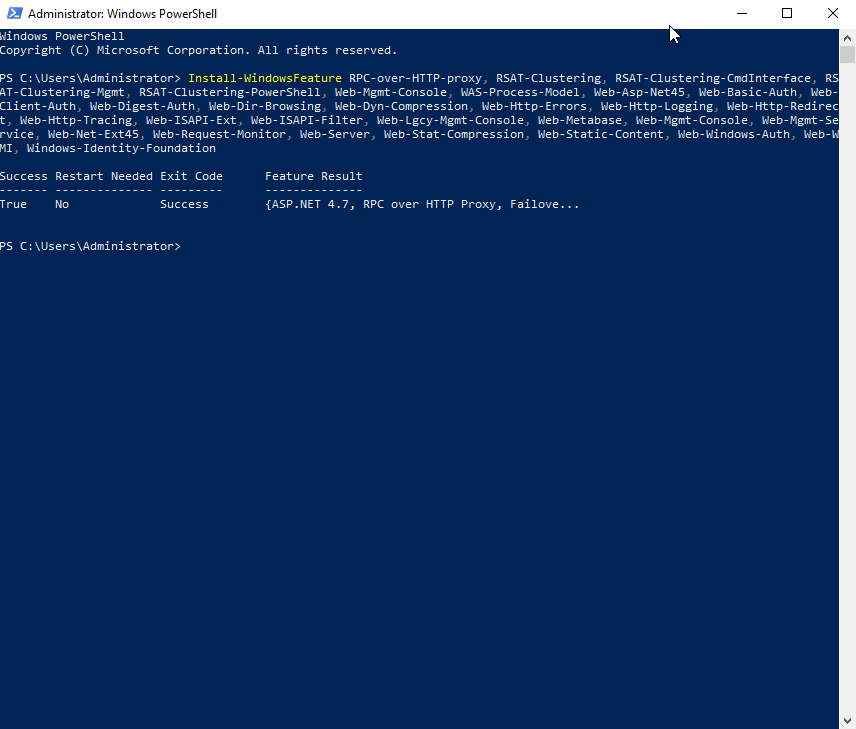
Role kurulumları tamamlandı, geçerli olması için Server 2012 ve öncesinde yeniden başlatmanız gerekebilir Restart Needed kısmında Yes yazarsa eğer yeniden başlatmanız gerekiyor.
Unified Communications Managed API 5.0 Runtime Kurulumu:
UCMA uygulamasını çalıştırın.
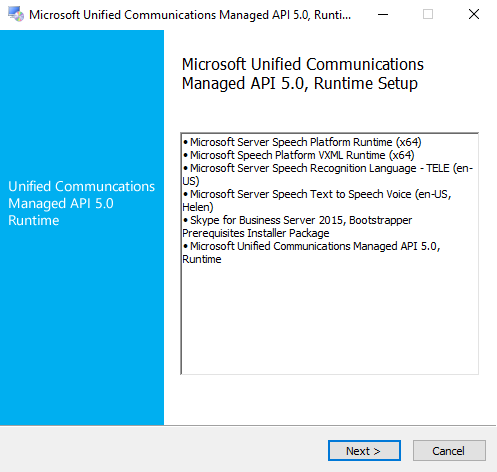
Next ile ilerleyin.

Lisans anlaşmasının kabul edin Install ile kurulumu başlatın.
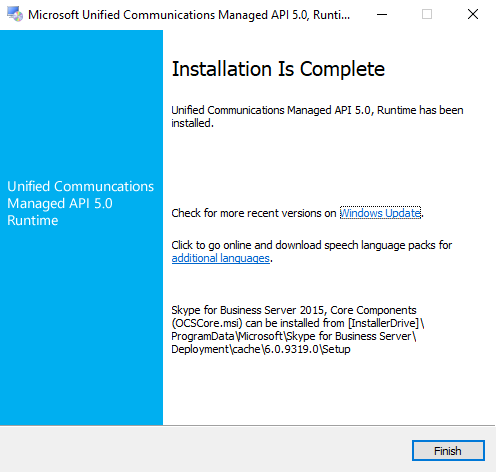
Ucma kurulumu tamamlandı.
Gereksinim kurulumları başarılı bir şekilde tamamlandı. Exchange kurulumuna başlayabilirsiniz.
Exchange 2019 Kurulumu:
C:\ içerisinde Exchange kurulum dosyalarının olduğu yerde setup uygulamasını çalıştırın
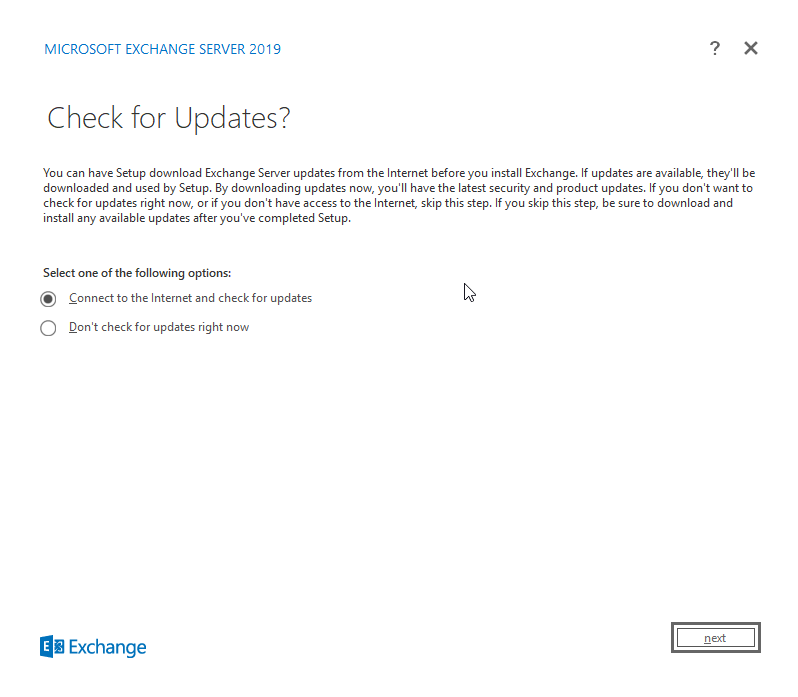
Update varsa yüklemek ister misiniz diye soruyor ben Exchange 2019 yeni çıktığından ötürü güncelleştirmeleri kontrol etmek istiyorum. Connect to Internet and check for updates seçeneğine seçip Next ile ilerleyelim.
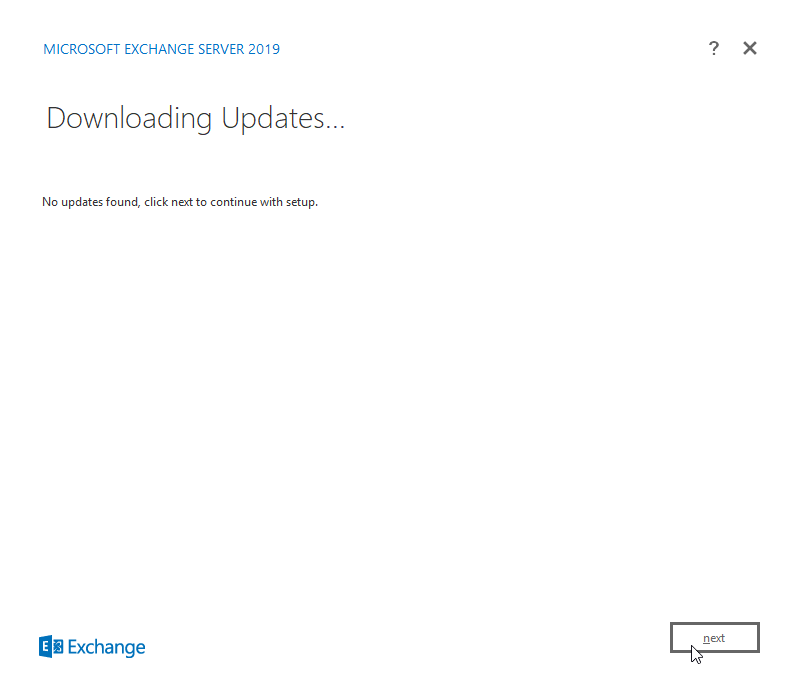
Update bulunamadı Next seçeneği ile ilerleyelim.
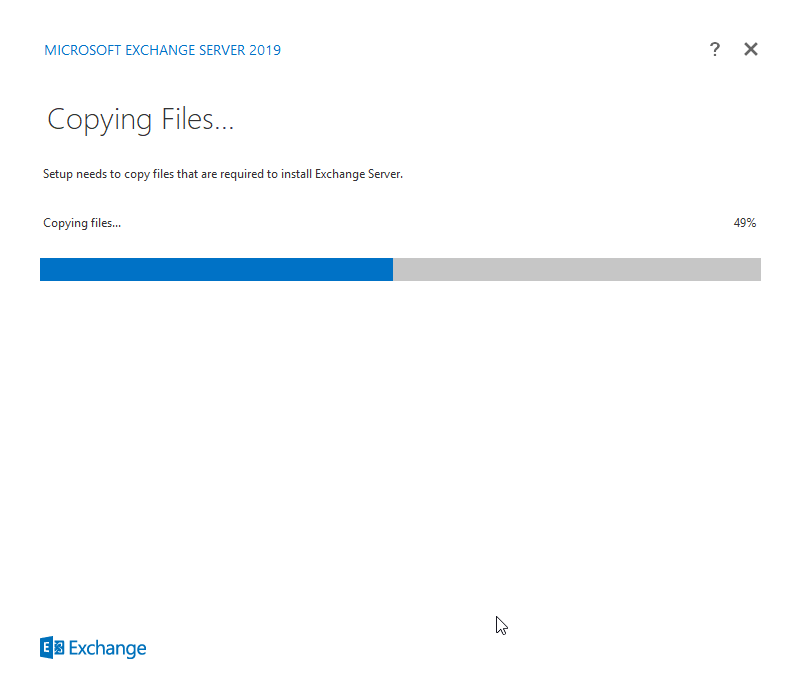
Exchange setup için gerekli dosyalarını bilgisayarınıza kopyalıyor.
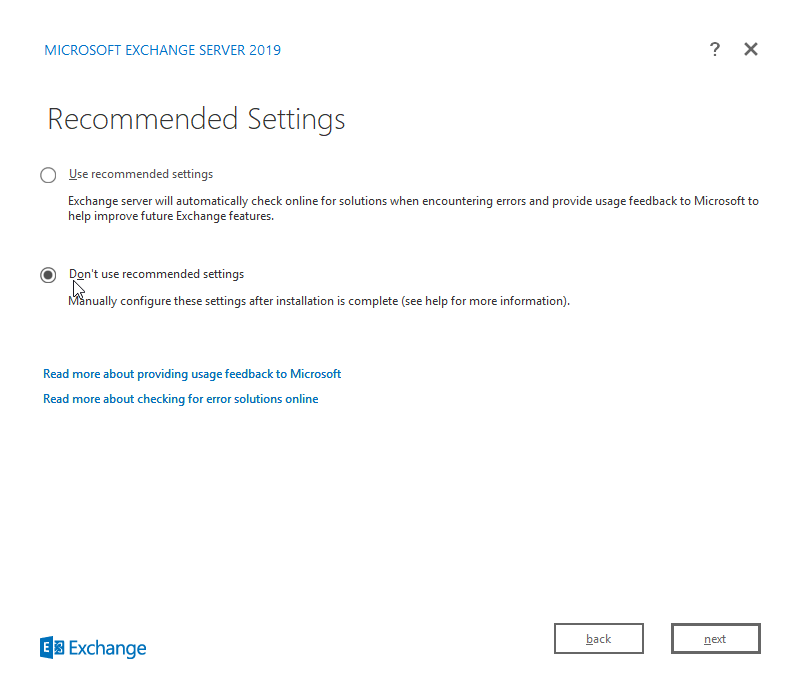
Normal Kurulum ya da alttaki seçenek’te hangi Exchange rollerini eklemek istediğiniz soruyor, seçmek istediğimi belirtiyorum.
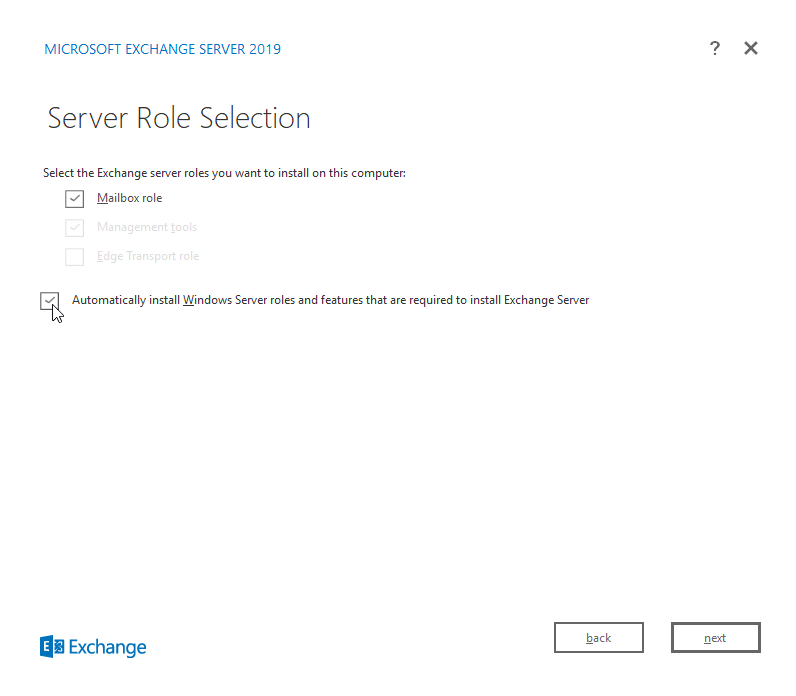
Hangi Rolleri kurmak istediğinizi seçmenizi istiyor ben sadece Mailbox rollerini kuracağım, Mailbox rol seçeneğini seçiyorum,
Alttaki seçenek’te ise gerekli Server Manager üzerindeki Windows Server rolleri ve Features’ları otomatik olarak kurulup kurulmayacağını soruyor, ben eksik varsa eğer, kurulması için işaretliyorum.
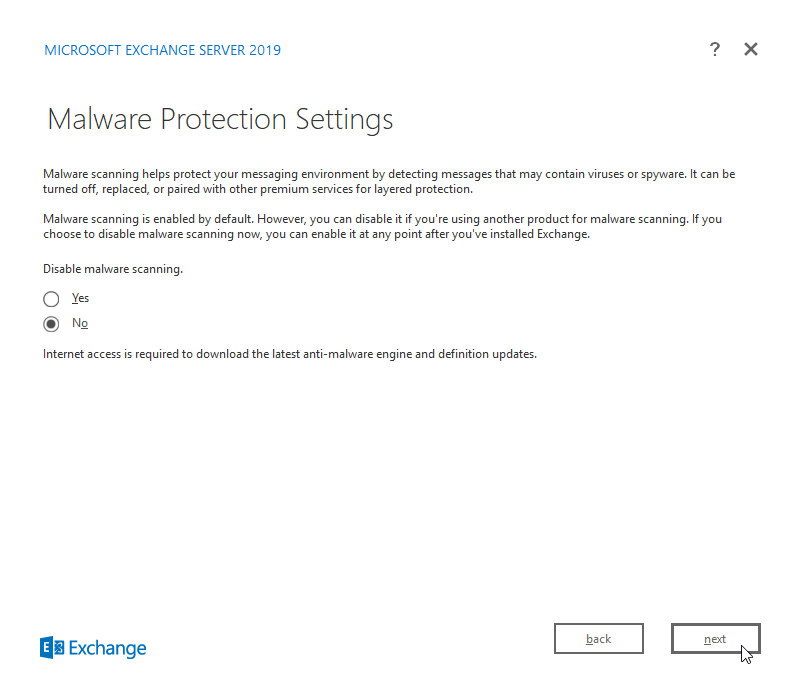
Malware Protection Kurulmasını istemiyorum Next seçeneği ile ilerliyorum.
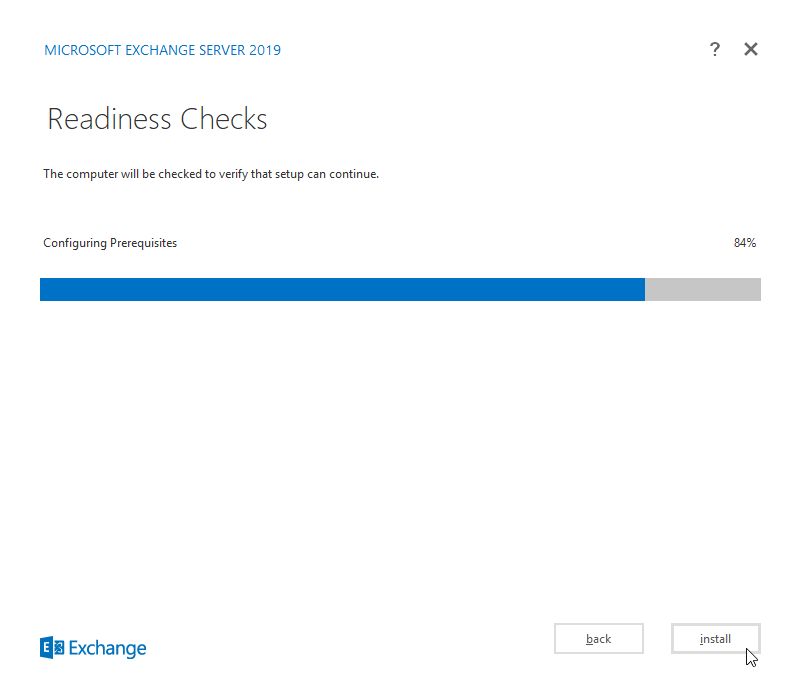
Kurulum için gereksinimleri kontrol ediyor.
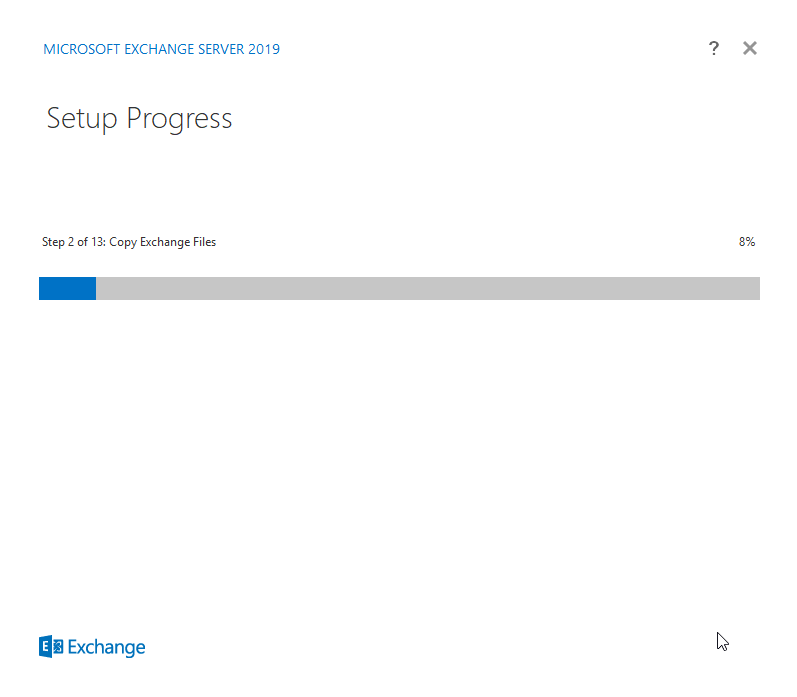
Kurulum başladı, Exchange dosyalarını bilgisayarınıza kopyalıyor.
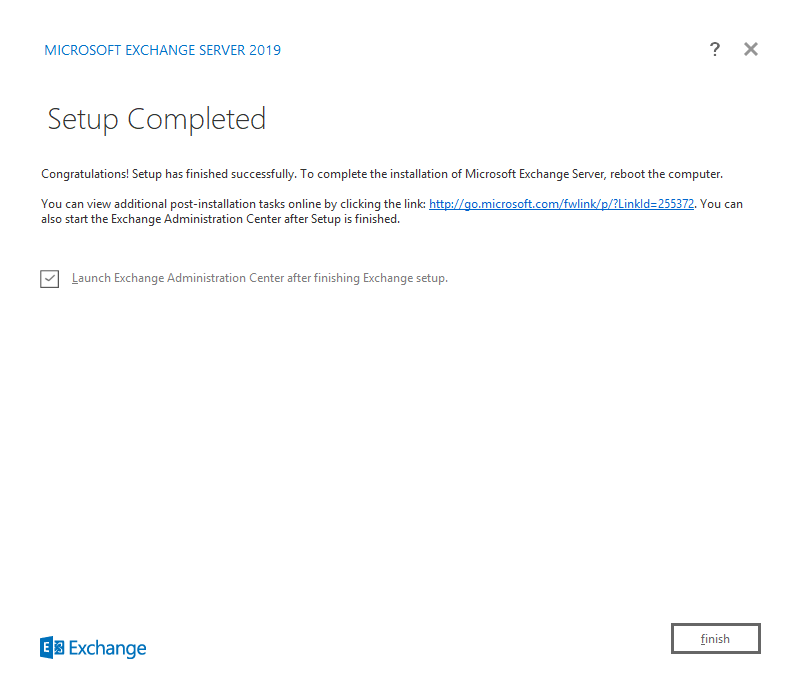
Kurulum tamamlandı.
Mail gönderiyor mu öğrenmek için test edeceğiz, kurulum yaptıktan sonra herhangi bir ayar yapmadan içeride haberleşebilirsiniz.
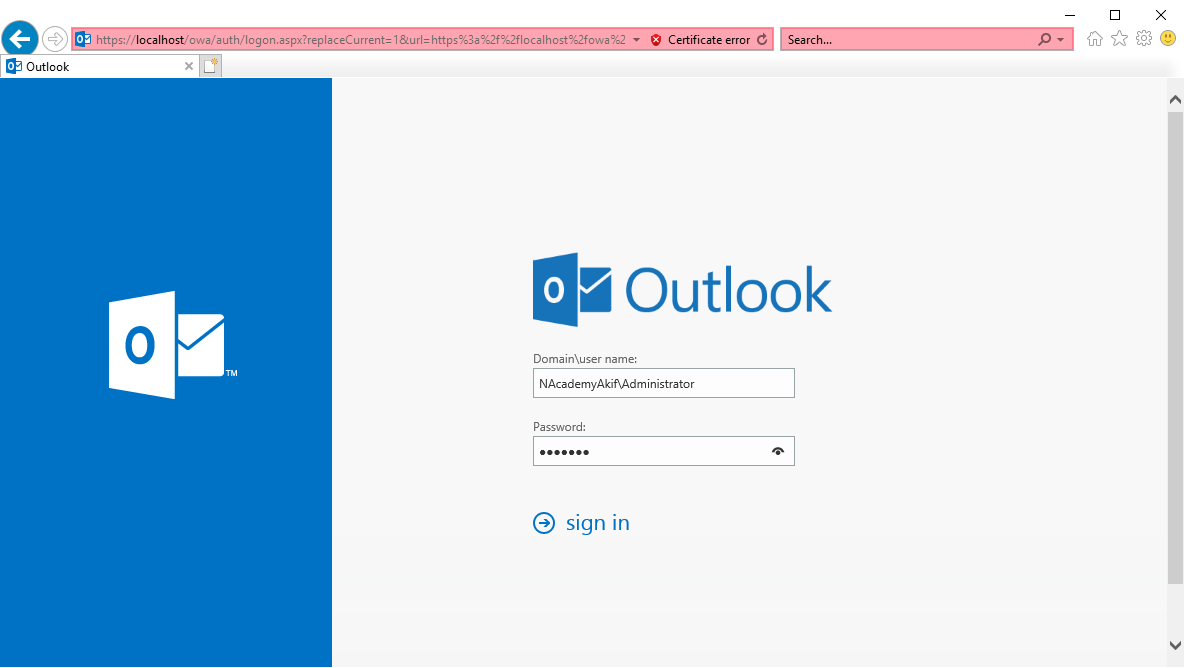
Test edebilmek için https://localhost/owa adresine girmeniz gerekli.
Eğer dışardan bir makine bağlanacaksa localhost yerine iç veya dış ip adresinizi girmeniz yeterlidir.
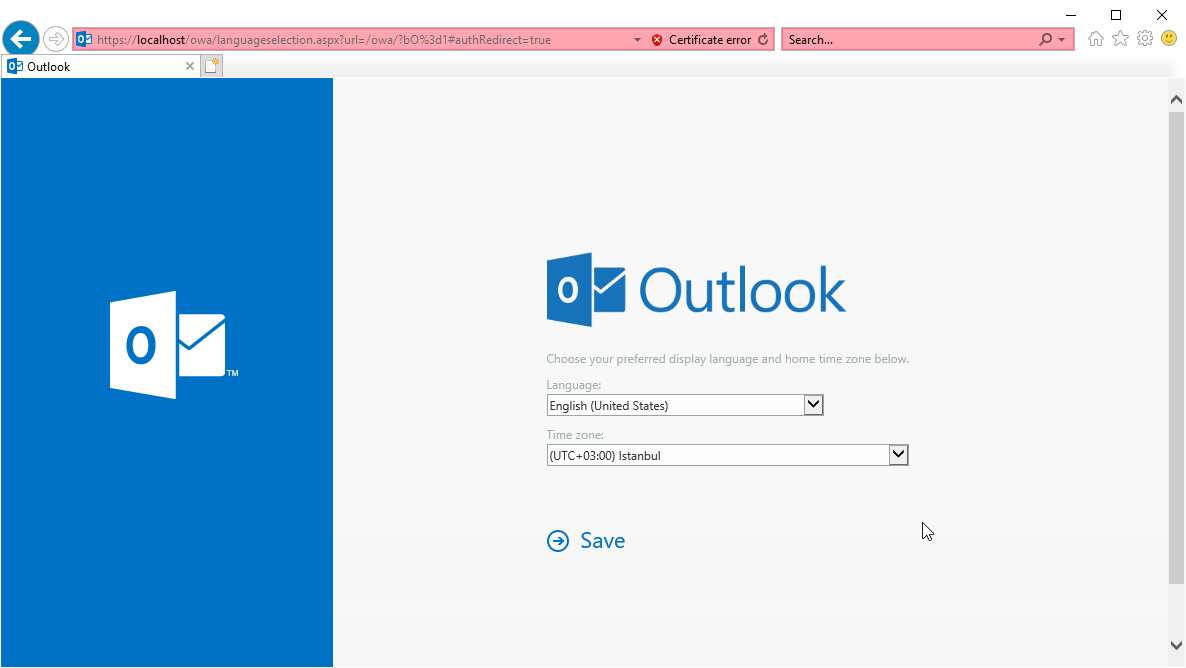
Dil ve saat bilgilerinizi girin.
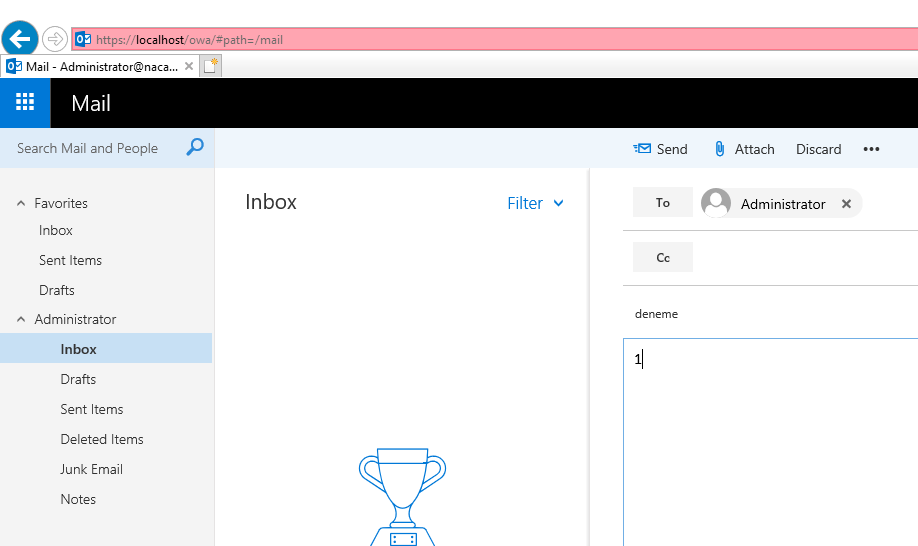
İçeride oluşturduğunuz ve gönderim yapacağınız mailbox user hesabını girin.
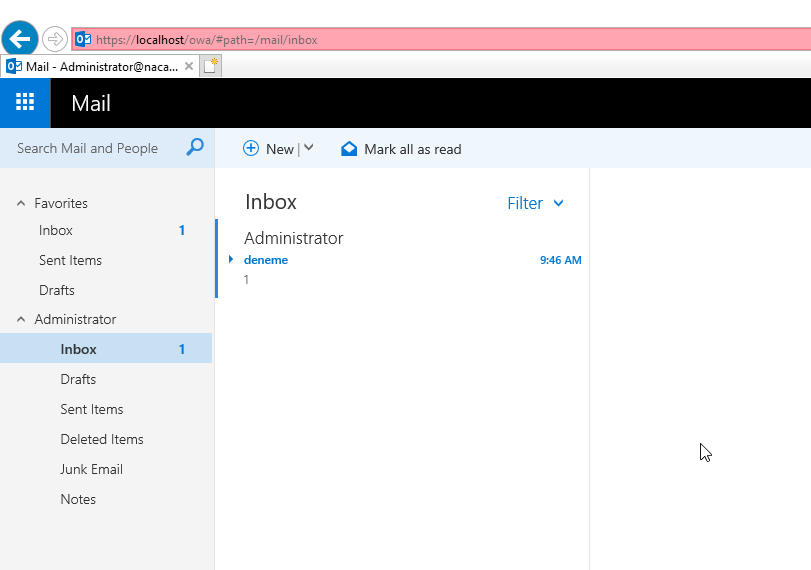
Evet şu an mail geliyor. Exchange kurulumu tamamlandı.
Faydalı olması dileğiyle.